网络连通性测试
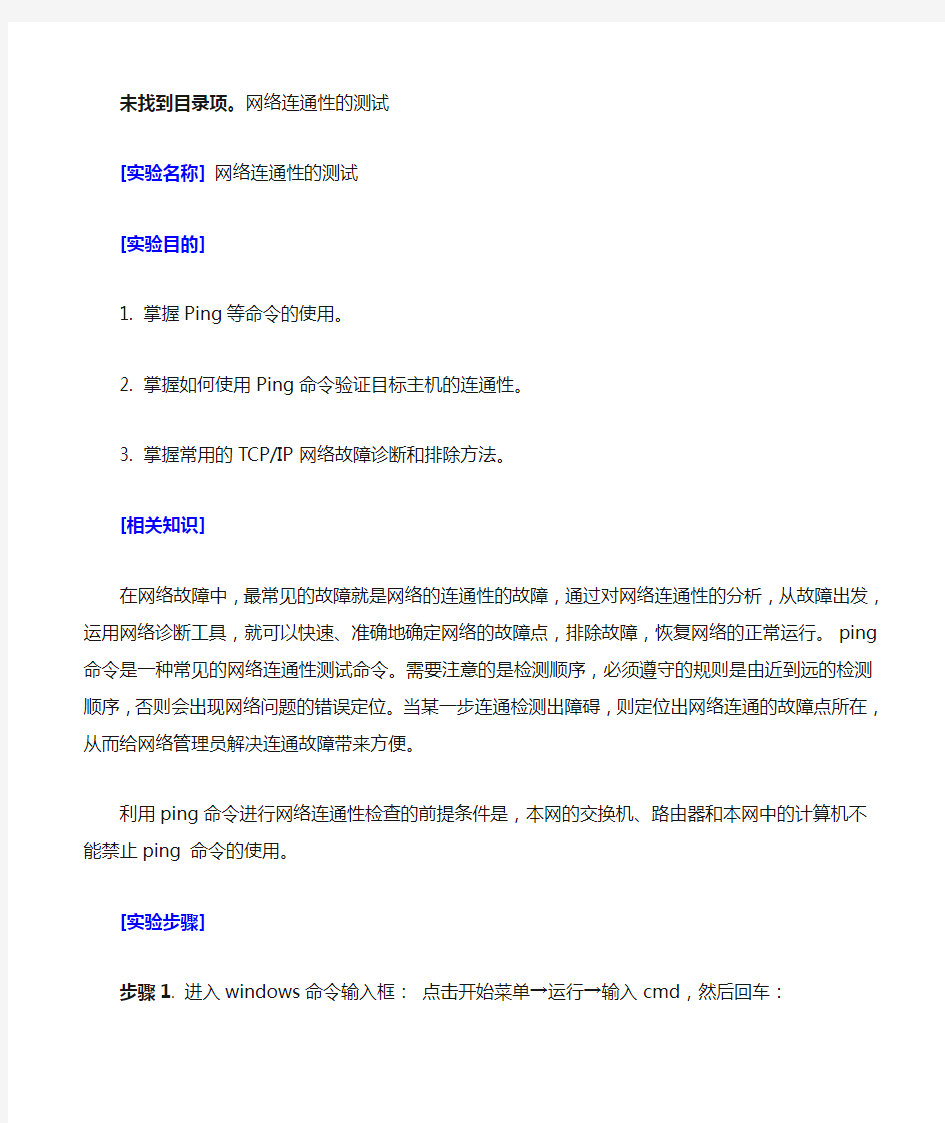
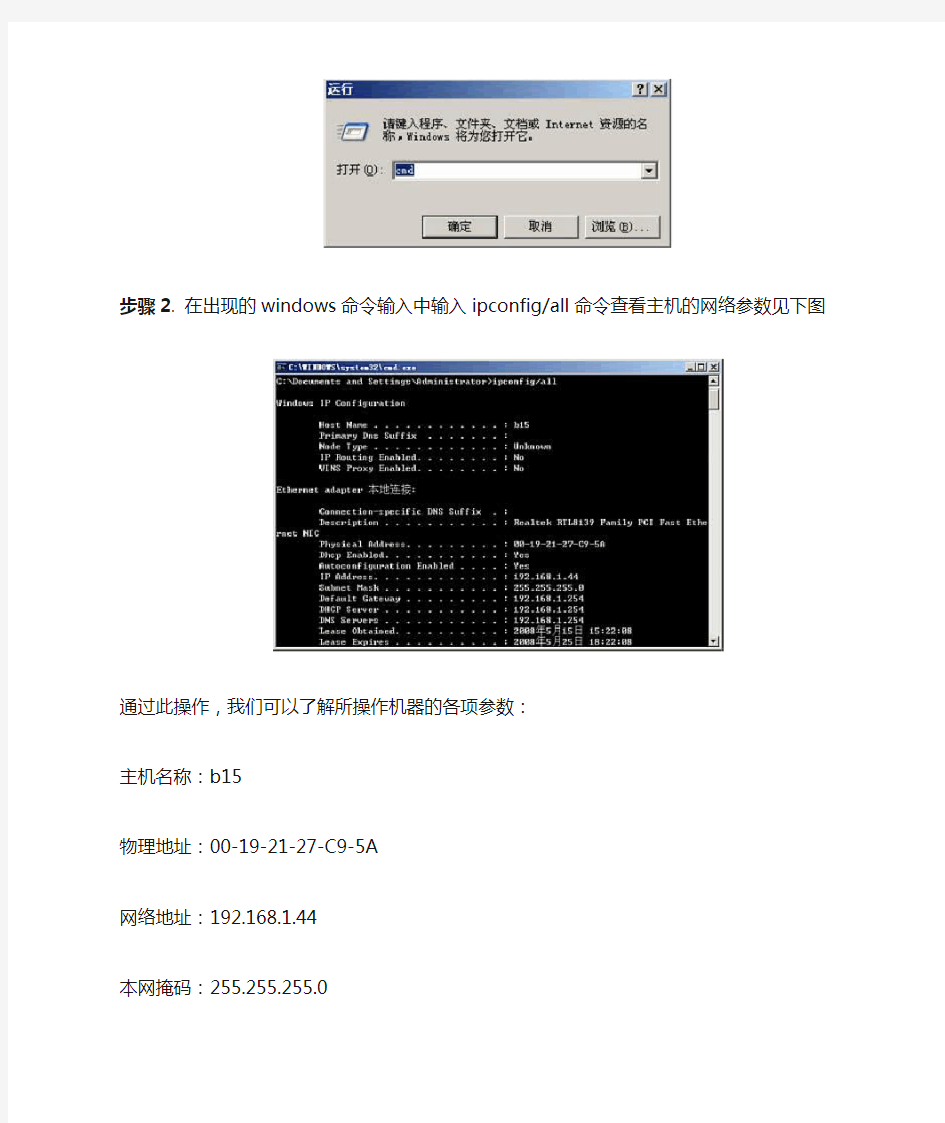
网络连通性的测试
[实验名称]网络连通性的测试
[实验目的]
1. 掌握Ping等命令的使用。
2. 掌握如何使用Ping命令验证目标主机的连通性。
3. 掌握常用的TCP/IP网络故障诊断和排除方法。
[相关知识]
在网络故障中,最常见的故障就是网络的连通性的故障,通过对网络连通性的分析,从故障出发,运用网络诊断工具,就可以快速、准确地确定网络的故障点,排除故障,恢复网络的正常运行。ping命令是一种常见的网络连通性测试命令。需要注意的是检测顺序,必须遵守的规则是由近到远的检测顺序,否则会出现网络问题的错误定位。当某一步连通检测出障碍,则定位出网络连通的故障点所在,从而给网络管理员解决连通故障带来方便。
利用ping命令进行网络连通性检查的前提条件是,本网的交换机、路由器和本网中的计算机不能禁止ping 命令的使用。
[实验步骤]
步骤1. 进入windows命令输入框:点击开始菜单→运行→输入cmd,然后回车:
步骤2. 在出现的windows命令输入中输入ipconfig/all命令查看主机的网络参数见下图
通过此操作,我们可以了解所操作机器的各项参数:
主机名称:b15
物理地址:00-19-21-27-C9-5A
网络地址:192.168.1.44
本网掩码:255.255.255.0
默认网关:192.168.1.254
步骤3. 测试本机TCP/IP协议安装配置是否正确,即ping 127.0.0.1 测试结果见下图:
127.0.0.1是本地回绕地址。由Reply from 127.0.0.1: bytes=32 time<1ms TTL=128 packets: sent=4 Received=4 Lost=0 表明本机TCP/IP协议运行正常。我们然后进入下一个步骤继续诊断。
步骤4. Ping本机IP检查本机的网卡是否正常。→ping 192.168.1.44
由上图可知,发送4个ICMP回送请求,每个32字节数据,得到4个回送应答。通过参数 Packets: sent=4 Received=4 Lost=0 TTL=128说明数据包返回正确,没有丢包现象,表明本机网卡工作正常,进入下一步骤继续检查。
步骤5. 检测本机所在局域网是否正常。通过ping本网邻居的IP地址来间接测试本网是否运行正常。邻居有一台192.168.1.33机器正在运行,可以ping它。
上图显示收到0个回送应答Request timed Out(时间超时)。 Packets: sent=4 Received=0 Lost=4 ﹤100% loss>,表明本段网络有问题。而造成这种原因有以下几种可能:
1) 对方机器没有运行IP协议。
2) 对方计算机上安装了防火墙软件,启用了禁止ping入/出。对方机器没有运行IP协议。
3) 本局域网运行不正常
我们对上述三种可能逐个排查。经检查,对方计算机网络IP协议安装正常。再看对方机器的防火墙软件设置,看看是否禁止ping入/出。经检查,发现对方机器运行了windows自带的防火墙,我们关闭被测试方机器上运行的防火墙,再重新Ping邻居IP地址,成功ping 通,说明本地局域网运行正常。
步骤6. 检测本网的默认网关是否正常:输入ping 192.168.1.254 见下图
通过参数 Packets: sent=4 Received=4 Lost=0 TTL=128说明数据包返回正确,没有丢失现象,表示局域网中的网关路由器正在运行并能够作出应答。所以该台计算机网关配置正确。
步骤7. 检测远程主机的连通性。设远程目的主机为sina网站服务器,键入命令:ping https://www.360docs.net/doc/4d13960379.html, ,运行结果见下图
通过参数 Packets: sent=4 Received=0,Lost=4,说明不能达到对方,有以下几种原因:
1) 网络连接的某个环节可能出现了故障,数据包丢失不能到达对方。
2) 目的主机把相关端口屏蔽。
3) 网络管理员把交换机或路由器的对外端口关闭,不能连接到外网。
经过询问实验室指导老师得知,是实验室网络交换机的对外端口关闭,造成ping不通。步骤8. 根据以上实验步骤,画出本地网络的拓扑结构图如下:
至此,网络连通性检测完毕,关闭windows命令窗口,回到桌面。
[结论]通过上面的实验步骤,我们得出如下结论:
1) 本机(192.168.1.44)IP协议安装正确、运行正常;
2) 本机(192.168.1.44)IP网卡运行正常;
3) 本机所在局域网(192.168.1.0)工作正常,为提高网络安全性,应开启各台机器的防火墙。
4) 本机所在局域网出口网关工作正常,为了避免外部黑客对实验室网络的入侵攻击,应断开对外路由。
测试网络连接的连通性
故障现象 当计算机都无法接入Internet,从文档中查找到用户的IP地址后,试着Ping了几台,发现全部连接超时。然后,又Ping了一下图书馆楼的中心交换机却又很正常。 电子阅览室使用CISCO Catalyst 2950T-24-SMI作为集线设备:并通过一条双绞线与图书馆楼的中心交换机CISCO Catalyst 3550-48-EMI连接。既然机房内所有用户都无法连接。那么首先怀疑可能是级联电缆问题或级联端同的问题。于是,先到图书馆网管中心的机柜内查看了一下该级联端口的LED指示灯,没有发现明显异常。到电子阅览室机房厉。检查了几台计算机,发现不仅无法接入局域网络和Internet,甚至彼此之间都无法Ping通,也无法通过查找的方式找到对方。 诊断过程 数量如此众多的计算机网卡不可能同时损坏,因此,初步判断故障可能出在交换机、级联电缆和交换机端口上。于是,首先使用双绞线测试仪检测了网线的连通性,没有发现问题。将级联电缆插到Catalyst 3550交换机上的另一个端口,后来又插到另一台交换机上,故障仍没有得到解决。再看Catalyst2950T交换机的指示灯,凡是插有网线的端口,指示灯都亮,似乎没有什么问题。百般无奈之工,只能采用维修计算机时常用的方法置换法,用另一个备用的交换机替换了Catalyst 2950T。然而,几分钟之后,计算机又无法访问Internet了,他们之间的通讯也断了。看来,问题并非出在Catalyst 2950T交换机上!既然不是交换机的原因,那么,是什么导致了该网段内计算机在几分钟内就失去了彼此之间的联系呢?原因只能是一个,那就是广播风暴,由网卡损坏而引起的广播风暴! 关掉Catalyst 2950T的电源,然后,坐到每一台计算机前,使用Ping127.0.0.1对Internet 机房内的所有计算机逐一进行测试。当发现有网卡故障的计算机后,将其所连接的网线拔掉,再次打开交换机电源,网络终于恢复正常了。接下来的事情当然就是为计算机更换一块新的网卡了,这样就解决了问题。 排除心得 为什么图书馆楼内的其他计算机没有受到影响呢?既然都连接到同一台Catalyst 3550-EMI上,那么,所有图书馆楼内的计算机都应当发生连接故障才对呀。而交换机作为二层设备,所有与之连接的计算机都处于同一个广播域内:都应当遭受厂播风暴才是,非常有道理,但是为什么会出现这样的问题呢?为了提高通信效率,有效地避免学生对学校一些重要部分的攻击,保护敏感数据,我们划分了大量的VLAN,几乎每个学生机房都是一个VLAN。由于VLAN之间的通讯必须借助于第三层设备,在VLAN之间根本无法进行广播,所以,广播风暴就会被限制在一个机房(VALN)内。由此可见,在局域网络中,适当地划分VLAN,不仅有利于提高网络的通讯效率和网络安全,而且还可以有效地提高网络的稳定性,使一台或几台设备的损坏,不致影响到整个网络的正常通信。 另外,CISCO交换机提供了各种提示灯,当发生网络故障时,只要认真观察一下指示灯就能大致判断发生故障的原因了。只是当时疏忽了这一点,所以,在排除故障时走了一些弯路。
网络连通性的测试
网络连通性的测试 [实验名称]网络连通性的测试 [实验目的] 1. 熟悉了解TCP/IP协议的工作原理 2. 掌握Ping等命令的使用。 3. 掌握如何使用Ping命令验证目标主机的连通性。 4. 掌握常用的TCP/IP网络故障诊断和排除方法。 [相关知识] 在网络故障中,最常见的故障就是网络的连通性的故障,通过对网络连通性的分析,从故障出发,运用网络诊断工具,就可以快速、准确地确定网络的故障点,排除故障,恢复网络的正常运行。ping命令是一种常见的网络连通性测试命令。ping的原理很简单,就是向远程计算机通过ICMP协议发送特定的数据包然后等待回应并接收返回的数据包,对每个接收的数据包均根据传输的消息进行验证以校验与远程计算机或本地计算机的连接情况。需要注意的是检测顺序,必须遵守的规则是由近到远的检测顺序,否则会出现网络问题的错误定位。当某一步连通检测出障碍,则定位出网络连通的故障点所在,从而给网络管理员解决连通故障带来方便。 利用ping命令进行网络连通性检查的前提条件是,本网的交换机、路由器和本网中的计算机不能禁止ping 命令的使用ping出和ping入。 [实验步骤] 步骤1. 进入windows命令输入框:点击开始菜单→运行→输入cmd,然后回车:
步骤2. 在出现的windows命令输入中输入ipconfig/all命令查看主机的网络参数见下图 通过此操作,我们可以了解所操作机器的各项参数: 主机名称:b15 物理地址:00-19-21-27-C9-5A 网络地址:192.168.1.44 本网掩码:255.255.255.0 默认网关:192.168.1.254 步骤3. 测试本机TCP/IP协议安装配置是否正确,即ping 127.0.0.1 测试结果见下图: 127.0.0.1是本地回绕地址。由Reply from 127.0.0.1: bytes=32 time<1ms TTL=128 packets: sent=4 Received=4 Lost=0 表明本机TCP/IP协议运行正常。我们然后进入下一个步骤继续诊断。 步骤4. Ping本机IP检查本机的网卡是否正常。→ping 192.168.1.44
联调测试方案
委内卫生部接口平台联调测试方案 中兴通讯股份有限公司 2011年12月
模板版本变更记录(EPG更新模板时填写): 工件版本变更记录(工件作者或修改者更新工件时填写):
目录 1 编写目的 (3) 2 术语、定义和缩略语 (3) 2.1术语、定义 (3) 2.2缩略语 (3) 3 适用范围及预期读者 (3) 4 联调测试概述 (3) 4.1 联调测试定义 (3) 4.2 联调测试范围 (4) 4.2.1 连通性测试 (4) 4.2.2 功能性测试 (5) 5 联调测试流程及操作 (5) 5.1 联调测试总体流程 (5) 5.1.1 联调测试相关方及角色 (5) 5.1.2 联调测试阶段划分 (6) 5.1.3 联调测试总体流程图 (6) 5.2 联调测试各阶段详细介绍 (7) 5.2.1 联调测试申请阶段 (7) 5.2.2 联调测试环境准备阶段 (8) 5.2.3 联调测试测试设计阶段 (10) 5.2.4 联调测试应用设置阶段 (12) 5.2.5 联调测试测试执行阶段 (13) 5.2.6 联调测试测试评估阶段 (15) 6 联调测试质量保证 (15) 6.1 联调测试风险管理 (15) 6.1.1 风险管理流程示意图 (15) 6.1.2 风险管理流程说明 (16) 6.1.3 风险管理机制及操作指南 (19) 6.2 联调测试问题处理 (19) 6.2.1 问题处理流程示意图 (19) 6.2.2 问题处理流程说明 (19) 6.3 联调测试协调管理 (20) 6.3.1 协调管理流程示意图 (20) 6.3.2 相关文档模板 (21) 6.4 联调测试沟通管理 (21) 6.4.1 信息知会规则 (21) 6.4.2 专家会审规则 (22) 6.4.3 同行评审规则 (22) 6.4.4 领导审核规则 (22) 7 附录 (24) 7.1 附件 (24)
实验一PC的网络连接及测试
姓名: 报名编号: 学习中心: 层次: 专业: 实验一:PC的网络连接及测试 实验目的:1,能独立制作网络直通跳线。2.通过配置pc的ip地址,使用ping命令测试网络连接。 实验问题讨论: 1.T568A 线序和T568B 线序。 T568A 的标准是:白绿、绿、白橙、蓝、白蓝、橙、白棕、棕。 T568B 的标准是:白橙、橙、白绿、蓝、白蓝、绿、白棕、棕。 2.网线制作步骤。 1剪断、2剥皮、3排序。按照T568B标准线序排列。线序:白橙、橙、白绿、蓝、白蓝、绿、白棕、棕。技巧:先把橙色的线放左边,棕色的放右边,绿色和蓝色放中间。然后把每根线拆开、理顺、捋直,然后按照规定的线序排列整齐。注意绿色线分开。4剪齐、5插入、6压制。 实验二:交换机VLAN的基本配置 实验目的:1、观察网络环境、认识各种网络设备。2、学会制作UTP直通跳线3、学会配
置PC的IP地址。4、学会使用ipconfig/all命令查看本机的MAC地址和IP配置。5、学 会使用PING命令测试网络连通性。 实验问题讨论: 1.哪些命令是将Switch B的1-6号端口划分到VLAN2? [H3c]sysname switch B [switch B]vlan2 [switch B-vlan2]port Ethernet 1/0/1 to Ethernet 1/0/6 2. 4台PC机之间能够ping通吗?请写出结果及其原因。 在同一个VLAN中的4台PC机可以ping通,不在同一个VLAN中的4台PC机不可以ping 通。 实验三:路由器静态路由配置 实验目的:1、理解路由表。2、掌握路由器静态路由配置。 实验问题讨论: 1.路由器静态路由配置实验,为什么需要两条配置口电缆,其作用是什么? 一条配置口上是下一跳路由的ip信息,其作用是代表连接另外的网络的出接口IP地 址。一条配置口上是本地网关IP信息,本地局域网发起源。 2.通过路由器静态路由配置的实验,写出静态路由实现的功能以及静态路由配置的作用。
实验七 局域网连通性测试
实验七局域网连通性测试 一、实验目的 1.学习用Ipconfig命令测试局域网的配置参数。 2.学习用Ping命令测试局域网的连通性。 3.学习用Ping命令测试网络的配置状况。 二、实验理论 局域网组建起来之后,能否正常运行需要进行测试,即使原来能正常运行的局域网,也可能由于各种原因,出现故障,要排除故障也需要测试。 测试什么?怎么测试?这是首先要明确的两个问题。应该说,测试内容很多,但一般一测试的是网络的配置是否正确、连通性是否良好。测试的方法一般用网络操作系统集成的TCP/IP测试工具:Ping和Ipconfig。只要能熟练地实验这些工具软件,一般都能对网络作出快速诊断。 1.关于网络的连通性 网络是由若干台计算机用通信线路和设备连接起来的一个大系统,网络的运行需要网络操作系统、协议、设备驱动程序的正确安装和配置。“连通性”有两个含义:一是物理连通,二是逻辑连通。物理连通可以用万用表、线缆测试仪测试;逻辑连通性由正确的软件设置确定。测试的方法是用工具软件。网络要正常工作,既要物理连通,又要逻辑连通。 2.IP测试工具Ping Ping是个使用频率极高的实用程序,用于确定本地主机是否能与另一台主机交换数据报。根据返回的信息就可以推断TCP/IP参数是否设置得正确以及运行是否正常。简单的说,Ping就是一个测试程序,如果Ping运行正确,大体上就可以排除网络访问层、网卡、Modem的输入输出线路、电缆和路由器等存在的故障,从而减小了问题的范围。 (1)Ping工具的使用格式 在命令提示符窗口输入: Ping
网络连通性实验报告
上机实验报告 学号:1508620105姓名:王鹏所在系计算机系班级:软专1561 实验名称:Windows网络配置和TCP/IP协议配置及诊断实验日期2015.11.11 实验指导教师实验机房及机号m6-420-17 ------------------------------------------------------------------------------------------------------ 一实验目的 学习在Windows系统中进行网络配置、用ping ipconfig命令工具来进行网络测试、使用tracert路由跟踪命令、使用netstat、arp命令查看网络状态。 理解计算机网络设置的基本操作,掌握计算机网络配置的基本监测技术。 二实验内容 1、ping命令的功能: 使用Ping工具测试本机TCP/IP协议的工作情况,记录下相关信息。 网络故障的检测步骤: ping 验证网络连接命令 通过ping检测网络故障典型次序 1.ping 127.0.0.1 ping环回地址127.0.0.1
验证本地计算机上是否正确安装了tcp/ip协议,以及配置是否正确。 2.ping 本机地址 ping 192.168.0.110 如果成功则说明本地配置没有问题。 3.ping局域网内其他IP ping 10.4.106.**
如果出错,说明网卡配置错误,或者电缆系统有问题。 4.ping网关 ping 192.168.0.1 如果这个成功,说明局域网当中的路由器正常运行,并能做出应答。 5.ping 远程IP ping (202.108.22.5)BaiduIP
网络的测试方案设计
青岛武船网络测试方案
目录 第1 章测试原则 (4) 第2 章网络测试 (6) 2.1网络设备测试 (6) 2.1.1 核心交换机 (6) 2.1.2 汇聚交换机 (8) 2.1.3 S5120接入交换机 (11) 2.1.4 S3100接入交换机 (18) 2.2网络连通性测试 (28) 2.2.1 服务器区vlan(301-308) (29) 2.2.2 网管区vlan(2、308) (29) 2.2.3 接入层vlan(150-155) (30) 2.3线路与设备冗余测试 (30) 2.3.1 服务器区vlan(301-305、307) (30) 2.3.2 网管区vlan(2) (31)
2.3.3 接入层vlan(150-155) (31) 第3 章压力测试 (32)
第 1 章测试原则 一种好的测量方法不仅可以有效监视网络性能、找出网络瓶颈,将性能测量引起的流量降为最低,而且在故障发生时能迅速分离出故障点。理想情况下,一种测量方法应满足以下原则: 不需要额外的结构。尽可能的利用已有的网络拓扑,避免单纯为了测量而重新构造一套新的基础设施。 避免重复测量。尽可能充分的利用测量的结果,避免由于测量而引起网络资源过多的消耗。由测量引起的流量不应对网络原有的服务造成冲击,引起网络性能的下降,否则将与网络管理及性能测量的初衷相违背。 简便。在能满足上述各原则的前提下,测量方法还应尽可能的简便。尽量使用已有的测量工具,使用得到广泛支持的和充分实现的协议。例如:ICMP协议在几乎各种主机和路由器上都得到支持,因此使用ping工具来测量往返延时和丢包率就是十分简便的方法。尽管ping的方法所测得的数据有一定的局限性,其性能和其他TCP、UDP或其他IP协议有一定的出入(一般,路由器给ICMP 协议的优先性较低),但考虑ping工具及ICMP协议实现的普遍性,利用ping 工具测量全网的性能,尤其在测量端到端性能的时候,是最普遍的做法。
使用Ping命令检查网络连通性的五个步骤8.doc
使用Ping命令检查网络连通性的五个步骤8 1. 使用ipconfig /all观察本地网络设置是否正确; 2. Ping 127.0.0.1,127.0.0.1 回送地址Ping回送地址是为了检查本地的TCP/IP协议有没有设置好; 3. Ping本机IP地址,这样是为了检查本机的IP地址是否设置有误; 4. Ping本网网关或本网IP地址,这样的是为了检查硬件设备是否有问题,也可以检查本机与本地网络连接是否正常;(在非局域网中这一步骤可以忽略) 5. Ping远程IP地址,这主要是检查本网或本机与外部的连接是否正常。 在检查网络连通的过程中可能出现一些错误,这些错误总的来说分为两种最常见。 1. Request Timed Out "request time out"这提示除了在《PING(一)》提到的对方可能装有防火墙或已关机以外,还有就是本机的IP不正确和网关设置错误。 ①、IP不正确: IP不正确主要是IP地址设置错误或IP地址冲突,这可以利用ipconfig /all 这命令来检查。在WIN2000下IP冲突的情况很少发生,因为系统会自动检测在网络中是否有相同的IP地址并提醒你是否设置正确。在NT中不但会出现"request time out"这提示而且会出现"Hardware error"这提示信息比较特殊不要
给它的提示所迷惑。 ②、网关设置错误:这个错误可能会在第四个步骤出现。网关设置错误主要是网关地址设置不正确或网关没有帮你转发数据,还有就是可能远程网关失效。这里主要是在你Ping外部网络地址时出错。错误表现为无法Ping外部主机返回信息"Request timeout"。 2. Destination Host Unreachable 当你在开始PING网络计算机时如果网络设备出错它返回信息会提示"destination host unreachable"。如果局域网中使用DHCP分配IP时,而碰巧DHCP失效,这时使用PING命令就会产生此错误。因为在DHCP失效时客户机无法分配到IP系统只有自设IP,它往往会设为不同子网的IP。所以会出现"Destination Host Unreachable"。另外子网掩码设置错误也会出现这错误。 还有一个比较特殊就是路由返回错误信息,它一般都会在"Destination Host Unreachable"前加上IP地址说明哪个路由不能到达目标主机。这说明你的机器与外部网络连接没有问题,但与某台主机连接存在问题。 举个例子吧。 我管理的网络有19台机,由一台100M集线器连接服务器,使用DHCP动态分配IP地址。 有一次有位同事匆忙地告诉我"我的OUTLOOK打不开了",我到他机器检查,首先我检查了本地网络设置,我用ipconfig /all看IP分配情况一切正常。接着我就开始PING网络中的其中一台机器,第一次PING结果很正常,但OUTLOOK还是无法使用其它网络软件和Copy网络文件都可以使用但网络速度很慢,第
实验1--以太网连通性测试实验
(一) 以太网连通性测试实验 实验目的: (1)理解IP协议,掌握IP地址的两种配置方式(指定和自动获取IP地址)。 (2)掌握IP网络连通性测试方法。 (3)熟悉ping命令和ipconfig命令的使用。 实验步骤: 四人一组 一、指定IP地址,连通网络 1.设置IP地址 在保留专用IP地址范围中(192.168.N.X),任选IP地址指定给主机。N为组号,子
网掩码均为255.255.255.0,X在1~254之间任选。各台主机均不设置缺省网关。 2.测试网络连通性 (1)用PING 命令PING 127.0.0.1,检测本机网卡连通性。 (2)分别“ping”同一实验组的计算机名;“ping”同一实验组的计算机IP地址,并记 录结果。
(3)ping不同实验分组的计算机。并记录结果。 二、自动获取IP地址,连通网络 Windows主机能从微软专用B类保留地址(网络ID为169.254)中自动获取IP地址。
1.设置IP地址 把指定IP地址改为“自动获取IP地址”。 2.在DOS命令提示符下键入“ipconfig”,查看本机自动获取的IP地址,并记录结果。
3.测试网络的连通性 (1)在命令提示符下试试能“ping”通组内主机吗? (2)每个实验组把一部分主机的IP地址改为“指定IP地址”,地址为169.254.*.*(*.*为0.1~255.254),另一部分仍然使用自动获取的IP地址,用“网上
邻居”和“ping”命令测试彼此的连通性,并记录结果。 实验报告: 1.请叙述指定IP地址时,网络连通性测试结果,并分析原因。
网络测试方案
青岛武船网络测试方案目录 第1章测试原则 (4) 第2 章网络测试 (5) 2.1网络设备测试 (5) 2.1.1核心交换机 (5) 2.1.2汇聚交换机 (7) 2.1.3 S5120接入交换机 (8)
2.1.4 S3100接入交换机 (13) 2.2网络连通性测试 (21) 2.2.1 服务器区vlan (301-308) (21) 2.2.2 网管区vlan (2、308) (21) 2.2.3 接入层vlan (150-155) (22) 2.3线路与设备冗余测试 (22) 2.3.1 服务器区vlan (301-305、307) (22) 2.3.2 网管区vlan (2) (23) 2.3.3 接入层vlan (150-155) (23) 第3章压力测试 (24)
第1章测试原则 一种好的测量方法不仅可以有效监视网络性能、找出网络瓶颈,将性能测量引起的流量降为最低,而且在故障发生时能迅速分离出故障点。理想情况下,一种测量方法应满足以下原则: 不需要额外的结构。尽可能的利用已有的网络拓扑,避免单纯为了测量而重新构造一套新的基础设施。 避免重复测量。尽可能充分的利用测量的结果,避免由于测量而引起网络资源过多的消耗。由测量引起的流量不应对网络原有的服务造成冲击,引起网络性能的下降,否则将与网络管理及性能测量的初衷相违背。 简便。在能满足上述各原则的前提下,测量方法还应尽可能的简便。尽量使 用已有的测量工具,使用得到广泛支持的和充分实现的协议。例如:ICMP协议 在几乎各种主机和路由器上都得到支持,因此使用ping工具来测量往返延时和 丢包率就是十分简便的方法。尽管ping的方法所测得的数据有一定的局限性,其性能和其他TCP、UDP或其他IP协议有一定的出入(一般,路由器给ICMP 协议的优先性较低),但考虑ping工具及ICMP协议实现的普遍性,利用ping 工具测量全网的性能,尤其在测量端到端性能的时候,是最普遍的做法。
实验1:路由器连通性测试
一、实验需求: 配置Router0和Router1两台路由器,并且测试两台路由器的连通性。 二、实验配置: 1、配置路由器Router0 Continue with configuration dialog? [yes/no]:n 敲击几次回车键,进入路由器的用户模式(Router>) Router> Router>enable Router#configure terminal Router(config)#interface fastEthernet0/0 Router(config-if)#no shutdown Router(config-if)#ip address 192.168.1.1 255.255.255.0 Router(config-if)#end Router# 2、配置路由器Router1 Continue with configuration dialog? [yes/no]: n 敲击几次回车键,进入路由器的用户模式(Router>) Router>enable Router#configure terminal Router(config)#interface fastEthernet0/0 Router(config-if)#no shutdown Router(config-if)#ip address 192.168.1.2 255.255.255.0 Router(config-if)#end Router# 三、实验测试: 在Router0的特权模式下通过“ping”命令进行测试。 Router#ping 192.168.1.2 Type escape sequence to abort.
计算机网络试验实验二 网络连通性测试实验
实验二网络连通性和网络数据传输率测试实验 1.实验目的: 熟悉ping和tracert命令的各参数的意义,能灵活应用相关命令和参数进行网络测试。 2.实验内容(以下实验内容均在命令提示符窗口完成): (1)ipconfig命令及应用 ●用ipconfig /?命令显示帮助信息,掌握各参数的作用; ●用ipconfig命令查看本机IP地址的配置情况; ●输入ipconfig /all显示网络适配器的配置信息,确定IP是否动态 分配,找出网卡地址、IP地址、子网掩码和默认网关。 有上图可得该、网卡地址为00-EA-01-1C-34-59,IP地址为218.192.121.144,子网掩码为255.255.255.128,默认网关为218.192.121.129 (2)ARP命令及应用 ●用ARP /?命令显示帮助信息,掌握各参数的作用; ●输入ARP -a显示本地ARP高速缓存的内容; ●输入ping IP address(局域网中某台主机的IP地址);收到回应后 再次输入ARP -a显示本地ARP高速缓存的内容,发现有什么变化? ●输入arp – d IP address后再次输入ARP –a,又会有什么变化?(3)ping命令和tracert命令及其应用 ●用Ping分别测试127.0.0.1,本机IP地址,默认网关地址和远程
目的主机IP地址,检查其连通性; ●测试你的主机到校园主页服务器的路径及所经历的路由和所需的 平均时间。 ●测试你的主机到校园主页服务器的平均数据传输速率(测三次取 平均)。 3.实验报告要求: 详细说明测试步骤,记录所得中间结果及最终所得结果。重要步骤要截图说明。
实验2 划分子网与连通性测试
实验2 划分子网与连通性测试 实验学时:2 一、实验目的 掌握IP地址的分配和划分子网的方法。 二、实验环境 用以太网交换机连接起来的Win2003操作系统计算机和Boson NetSim模拟器。 三、实验内容及步骤 1、IP地址分配 2、划分子网 3、模拟器应用 四、预备知识 1. 常见的网络设备 1.1 集线器 集线器的英文称为“Hub”。“Hub”是“中心”的意思,集线器的主要功能是对接收到的信号进行再生整形放大,以扩大网络的传输距离,同时把所有节点集中在以它为中心的节点上。它工作于OSI(开放系统互联参考模型)参考模型第一层,即“物理层”。集线器与网卡、网线等传输介质一样,属于局域网中的基础设备,采用CSMA/CD(一种检测协议)访问方式。 集线器属于纯硬件网络底层设备,基本上不具有类似于交换机的"智能记忆"能力和"学习"能力。它也不具备交换机所具有的MAC地址表,所以它发送数据时都是没有针对性的,而是采用广播方式发送。也就是说当它要向某节点发送数据时,不是直接把数据发送到目的节点,而是把数据包发送到与集线器相连的所有节点,如图1所示。 图1-1 集线器部署图
图1-2 集线器hub 1.2 网桥 网桥(Bridge)也称桥接器,是连接两个局域网的存储转发设备,用它可以完成具有相同或相似体系结构网络系统的连接。一般情况下,被连接的网络系统都具有相同的逻辑链路控制规程(LLC),但媒体访问控制协议(MAC)可以不同。网桥是数据链路层的连接设备,准确他说它工作在MAC子层上。网桥在两个局域网的数据链路层(DDL)间接帧传送信息,起桥接的作用。 图1-3 网桥 1.3 交换机 交换机(Switch)也叫交换式集线器,是一种工作在OSI第二层(数据链路层),基于MAC (网卡的介质访问控制地址)识别、能完成封装转发数据包功能的网络设备。它通过对信息进行重新生成,并经过内部处理后转发至指定端口,具备自动寻址能力和交换作用。 交换机不懂得IP地址,但它可以“自学习”源主机的MAC地址,并把其存放在内部地
实验3 TCPIP组建网络及连通性测试实验
实验三 TCP/IP组建网络及连通性测试实验 实验目的: 理解TCP/IP,掌握对等网中IP地址的两种配置方式(指定和自动获取IP地址)。 掌握IP网络连通性测试方法。 实验步骤: 一、指定IP地址,连通网络 1...察看网络组件是否完整,查看网络组件是否有,若无则添加。 2...删除NetBEUI协议。 3...设置IP地址 在保留专用IP地址范围中(192.168.X.X),任选IP地址指定给主机。 注意:同一实验分组的主机IP地址的网络ID应相同 ..,子网掩码需相. ..,主机ID应不同 同.。 3.标识计算机 在“网络”对话框中,单击“标识”,键入“计算机名”与“工作组”名。同一实验组的计算机应有相同的“工作组”和不同的“计算机名” 所有设置完成后,重新启动计算机。 4.测试网络连通性 用PING 命令PING 127.0.0.0 –t,检测本机网卡连通性。 在“网上邻居”中看同一实验分组的主机是否都能找到,并记录结果。 分别“ping”同一实验组的计算机名;“ping”同一实验组的计算机IP地址,并记录结果。 接在同一交换机上的不同实验分组的计算机,从“网上邻居”中能看到吗?能ping通吗?记录结果。 各个实验分组相互测试以下情况的网络连通性:记录结果,并分析原因。 有相同的子网掩码、网络ID和工作组名的各主机之间的连通性; 在“子网掩码”、“网络ID”和“工作组名”这三这种任有一个不相同的各主机之间的连 通性。 二、自动获取IP地址,连通网络 Windows主机能从微软专用B类保留地址(网络ID为169.254)中自动获取IP地址。 1.设置IP地址
把指定IP地址改为“自动获取IP地址”。 2.在DOS命令提示符下键入“ipconfig”,查看本机自动获取的IP地址,并记录结果。3.测试网络的连通性 在“网上邻居”中察看能找到哪些主机,并记录结果。 在命令提示符下试试能“ping”通哪些主机,并记录结果。 每个实验组把一部分主机的IP地址改为“指定IP地址”,地址为169.254.*.*(*.*为0.1~255.254),另一部分仍然使用自动获取的IP地址,用“网上邻居” 和“ping”命令测试彼此的连通性,并记录结果。 实验报告: 1...请叙述指定IP地址时,网络连通性测试结果,并分析原因。 2...请叙述自动获取IP地址时,网络连通性测试结果,并分析原因。 3...请在DOS下,用PING /?阅读该命令的具体用法,并描述使用以下参数的结果: ping [-t] [-a] [-n count] [-l length] [-r count] [-s count] <-j computer-list] > 4. 请在DOS下,用ipconfig /?阅读该命令的具体用法,并描述使用以下 参数的结果: ipconfig [/all] [/bach 文件名] [release ] [renew ]
实验三 网络连通性测试
实验三网络连通性测试 课程名称计算机网络基础 班级__________ 姓名__________ 学号_________ 同组学生_____________ 实验时间___________ 指导教师_____________ 教师评分__________ 一、实验目的: 1、熟悉使用arp命令工具来进行测试; 2、熟悉使用ping命令工具来进行测试; 3、熟悉利用ipconfig工具进行测试; 4、熟悉使用Tracert命令工具来进行测试。 二、实验原理: 目前使用的WindowsXP/2003 都自带了大量的测试程序,如果我们能够掌握这些工具的功能,并熟练的使用它们,将会帮助我们更好地使用和管理网络。 (一)使用ARP工具进行测试 显示和修改IP地址与物理地址之间的转换表 ARP -s inet_addr eth_addr [if_addr] ARP -d inet_addr [if_addr] ARP -a [inet_addr] [-N if_addr] -a 显示当前的ARP 信息,可以指定网络地址,不指定显示所有的表项 -g 跟-a 一样. -d 删除由inet_addr 指定的主机. 可以使用* 来删除所有主机. -s 添加主机,并将网络地址跟物理地址相对应,这一项是永久生效的。 eth_addr 物理地址. if_addr 网卡的IP 地址 InetAddr 代表指定的IP 地址 (二)使用ping工具进行测试 ping 无疑是网络中使用最频繁的小工具,主要用于测定网络的连通性。ping 程序使用ICMP协议简单地发送一个网络包并请求应答,接收请求的目的主机再次使用ICMP发回同其接收的数据一样的数据,于是Ping 便可对每一个包的发送和接收报告往返时间,并报告无响应包的百分比,这在确定网络是否正确连接,以及网络连接的状况(包丢失率)十分有用。ping 是Windows 操作系统集成的TCP/IP应用程序之一,可在“开始”里的“运行”中
实验六 局域网的连通性测试
实验六局域网的连通性测试 一、试验目的 1.掌握局域网连通性测试的方法。 2.明确局域网连通的概念。 二、实验理论 1.局域网连通性包括局域网的物理连通性和局域网逻辑连通性。 局域网的物理连通性是指局域网的各种设备与网线连接的状况。如集线器与双绞网线的连接状况。 局域网的逻辑连通性是指局域网的各种设备软件安装、协议添加和参数设置等的情况。如网卡驱动程序不存在,IP地址发生冲突,通信协议未添加等,都属于局域网的逻辑连通性问题。 网络的连通性首先要保证物理连通性正常,再要求逻辑连通性正常;而网络最终要通信,两者必须都保证正常, 2.测试局域网连通性的方法有两种:使用Ping命令和查找计算机。 只测试局域网的物理连通性,可按照实验4中的方法进行。这里的方法是对局域网物理连通性和局域网逻辑连通性的整体测试。 3.Ping命令。 Ping命令是一条有关TCP/IP的DOS命令,主要用于测试网络连通性、可到达性和名称解析情况。它通过发送“网际消息控制协议(ICMP)”回响请求消息,根据屏幕显示的回响应答消息的接收情况和往返过程的次数,来验证网络的连通状况。 命令的使用格式如下: Ping
网络连通性故障判断
另外,CISCO交换机提供了各种提示灯,当发生网络故障时,只要认真观察一下指示灯就能大致判断发生故障的原因了。只是当时疏忽了这一点,所以,在排除故障时走了一些弯路。 连通性故障通常表现为以下几种情况: *计算机无法登录至服务器。 *计算机在网上邻居中只能看到自己,而看不到其他计算机,从而无法使用其他计算机上的共享资源和共享打印机。 *计算机无法通过局域网接入Internet。 *计算机无法在局域网络内浏览Web服务器,或进行E-Mail收发。 *网络中的部分计算机运行速度十分缓慢。 以下原因可能导致连通性故障: *网卡末安装,或末正确安装,或与其他设备有冲突。 *网卡硬件故障。 *网络协议末安装,或设置不正确。 *网线、跳线或信息插座故障。 *UPS故障。 *交换机电源末打开,交换机硬件故障,或交换机端口硬件故障。 *VLAN设置问题。 当出现一种网络应用故障时,如无法接入Internet,首先尝试使用其他网络应用,如查找网络中的其他计算机,或使用局域网络中的Web测览,等等。如果其他网络应用可正常使用,如虽然无法接入Internet,却能够在网上邻居中发现其他计算机,或可Ping到其他计算机,可排除连通性故障原因。如果其他网络应用均无法实现,继续下述步骤。 基本检查 查看网卡的指示灯是否正常。正常情况下,在不传送数据时,网卡的指示灯闪烁较慢,传送数据时,闪烁较快。无论是不完,还是长亮不灭,都表明有故障存在。如果网卡的指示灯不正常,需关掉计算机更换网卡。如果指示灯闪烁正常,继续下述步骤。 初步测试
使用Ping命令,Ping本地的IP地址或127.0.0.1,检查网卡和IP网络协议是否安装完好。如果能Ping通,说明该计算机的网卡和网络协议设置都没有问题,问题出在计算机与网络的连接上。因此,应当检查网线的连通性和交换机及父换机端口的状态。如果无法Ping通,只能说明TCP/IP协议有问题,而并不能提供更多的情况。因此,需继续下述步骤。 排除网卡 在控制面板的系统中,查看网卡(网络适配器)是否已经安装或是否出错。如果在系统中的硬件列表中没有发现网络适配器,或网络适配器前方有一个黄色的"!",说明网卡未安装正确,需将未知设备或带有黄色的"!" 网络适配器删除,刷新后,重新安装网卡。并为该网卡正确安装和配置网络协议,然后进行应用测试。如果网卡无法正确安装,说明网卡可能损坏,必须换一块网卡重试。如果网卡已经正确安装,继续下述步骤。 排除网络协议故障 使用ip config/all命令查看本地计算机是否安装有TCP/IP协议,以及是否设置好IP地址、子网掩码和默认网关、DNS域名解析服务。如果尚永安装协议,或协议尚未设置好,安装并设置好协议后,重新启动计算机,执行步骤2的操作。如果已经安装,认真查看网络协议的各项设置是否正确。如果协议设置有错误,修改后重新启动计算机,然后再进行应用测试。如果协议设置完全正确,则肯定是网络连接的问题,继续执行下述步骤。另外,若欲使用局域网络中的"网上邻居",请安装NetBEUI协议。 故障定位 到连接至同一台交换机上的其他计算机上进行网络应用测试。如果仍不正常,在确认网卡和网络协议都正确安装的前提下,可初步认定是交换机发生了故障。为了进一步进行确认,可再换一台计算机继续测试,进而确定交换机故障。如果其他计算机测试结果完全正常,则将故障定位在发生故障的计算机与网络的连通性上。 故障排除 如呆确定交换机发生了故障:应首先检查交换机面板上的各指示灯闪烁是否正常。如果所有指示灯都在非常频繁地闪烁,或一直亮着,可能是由于网卡损坏而发生了广播风暴,关闭再重新打开电源后试一试看能否恢复正常。如果恢复正常,再找到红灯闪烁的端口,将网线从该端口中拨出。然后找到该端口所连接的计算机,测试并更换损坏的网卡。如果面板一片漆黑,一个灯也不亮:那也不要过无担心:检查一下UPS是否工作正常,交换机电源是否已经打开,或电源插头是否接触不良。如果电源没有问题,那恐怕就得更换一台交换机了。 如果确定故障就发生在某一条连接上,做起来就稍微麻烦些。首先,测试、确认并更换有问题的网卡。其次,用网线测试仪对该连接中涉及到的所有网线和跳线进行测试,确认网线的连通性。如果问题就出在这儿,那就简单了,重新制作网头或更换一条网线就是了。第三,检查交换机相应端口的指示灯是否正常,再换一个端口试试。
实验二 网络连通性测试与网络命令验证
实验二网络连通性测试与网络命令验证 一、实验目的 1. 掌握使用网线连接设备的方法。 2. 掌握常用网络命令。 二、实验预习内容 写出5个常用网络命令。 三、实验原理 图2-1是连接示意图。 图2-1:设备连接示意图 四、实验环境 8口交换机1台,计算机4台,网线4根。 五、实验内容 1. 连接设备
步骤:关闭计算机电源→按照图示连接设备→打开计算机电源。 2. 网络属性设置 步骤:控制面板→网络和拨号连接→本地连接→属性→Internet协议(TCP/IP)→属性 一、网络命令 (1)ping命令测试网络连通性 使用Ping命令测试网络连通性步骤:在IP地址为192.168.0.1的计算机上 打开“开始” →“运行” →输入“cmd”→确定→在DOS提示符下键入命令“Ping 192.168.0.2”、“Ping 192.168.0.3”和“Ping 192.168.0.4”→如果出现类似于“Reply from 192.168.0.2……”的回应,说明TCP/IP协议工作正常;如果显示类似于“Request timed out”的信息,说明双方的TCP/IP协议的设置可能有错,或网络 的其它连接有问题。重新设置后再次测试。 Ping 指定的计算机直到中断,结束连接用Ctrl+C 练习:Ping 发送6个数据包(默认是4个),发送数据包大小是256(默认是32)见图2-2:
图2-2 (2)Ipconfig命令查看网络设置 使用Ipconfig命令查看网络设置,下面的命令测试全部在DOS提示符下完成。 练习:显示你所在电脑的IP地址,子网掩码、缺省网关、MAC地址、DNS服务器地址 见图2-3:
计算机网络系统连通性测试
5.3 计算机网络系统 5.3.1 连通性检测 1) 根据网络设备的连通图,网管工作站应能够和任何一台网络设备通信; 2) 各子网(VLAN)内用户之间的通信功能检测:根据配置方案的要求,允许通信的计算机之间可以进行资源共享和信息交换,不允许通信的计算机之间无法通信;并保证网络结点符合设计规定的通讯协议和适用标准; 3) 根据配置方案的要求,检测局域网内的用户与广域网之间的通信能力。 4) 连通性检测方法应采用ping 命令测试;或根据设计要求先对网络测试仪进行参数设定,然后测试网络的连通性。 5) 路由检测方法应采用traceroute 命令测试;或根据设计要求先对网络测试仪进行参数的设定,然后测试网络路由设置的正确性。 6) 容错功能的检测方法应采用人为设置网络故障,检测系统正确判断故障及自动恢复的功能,切换时间应符合设计要求。检测内容应包括以下两个方面: 大唐陕西发电综合调度中心(海升国际3#楼)智能化系统安工程投标文件 42 / 95 高端网络设备应具备一定的容错能力,具有错误恢复和隔离功能,主要部件有 备份并在出现故障时可自动切换。 高端网络系统的连接链路应有备份,当其中的某条链路断开或有故障发生时, 整个系统仍应保持正常工作,并在故障恢复后应能自动切换回主系统运行。 7) 网络管理功能的检测是对计算机网络系统的维护、管理和监控功能的检测,应重点检测网络管理软件是否具备以下管理功能: 网管系统应能够搜索到整个网络系统的拓扑结构图、网络设备连接图; 网络系统应具备自诊断功能,当某台网络设备或线路发生故障后,网管系统应 能够及时报警和定位故障点; 应能够对网络设备进行远程配置,检测网络的性能,提供网络结点的流量、广 播率和错误率等参数。 5.3.2 网络安全性检测 1) 网络安全系统包括防火墙设备、入侵检测设备、操作系统安全组件(可选)、
实验四_Ping命令及网络连通性测试
ping命令在连通性故障检测与排除中的应用。 a. Ping本机的IP地址、主机名或域名。环回测试成功,可以确认本机的网卡安装驱动正常,TCP/IP设置正常。如果是Ping本机域名返回成功响应,除表明网卡、TCP/IP配置正常外,还表明DNS服务器对本机的域名解析正常。 b. Ping同一子网内或同一VLAN中其他计算机的IP地址。Ping同一VLAN中其他计算机的地址,如果测试不成功,则应确认IP地址、子网掩码的设置是否正确。如果设置有误,重新设置后再试;如果设置正确,或再试仍不成功,则应确认交换机的VLAN设置是否正确。如果设置有误,重新设置后再试;如果设置正确,或再试仍不成功,则应确认网络连接是否正常。应对网络设备和通信介质逐段进行测试,检查并排除故障。 c. Ping广域网或Internet中远程主机的IP地址。Ping远程主机的地址,如果不成功,应确认远程主机网卡的设置是否正确;如果测试不成功,则应在控制面板的“网络与拨号连接”的“本地连接”属性中查看默认网关设置是否正确。如果设置不正确,重新设置后再试,默认网关应设为路由器的局域网或广域网端口的IP地址;如果设置正确或重试仍不成功,则应确认路由器的配置是否正确。如果该计算机被加入到禁止出站访问的IP控制列表中,那么该机将无法访问Internet,自然也就“Ping”不通远程主机了。如果路由器配置正确,该机也有访问权限,则应确认远端设备和线路是否正常。从其他计算机“Ping”远程主机,如果从任意一台计算机“Ping”任意一台远程主机的连接都超时,或丢包率都非常高,则应当与电信服务商或ISP共同检查广域网或Internet连接,包括线路、MODEM,本地和远程路由器的设置等。 d.Ping远程主机的域名。如果Ping IP地址响应正常而Ping域名不成功,则应确认使用DNS服务器设置是否正确。在本机控制面板的“网络与拨号连接”的“本地连接”属性中查看域名服务器(DNS )设置是否正确。如首选或备用的DNS服务器的IP地址设置是否正常等。如果设置不正确,重新设置后再试;如果设置正确或再试仍不成功,则分两种情况处理:如果Intranet自有DNS服务器,则查看DNS服务器的配置,确认Intranet的DNS服务器配置是否正确。 如果是使用ISP的DNS服务器,则可"Ping"其IP地址,看能否"Ping"通;与ISP联系,确认ISP的DNS服务器工作是否正常。
